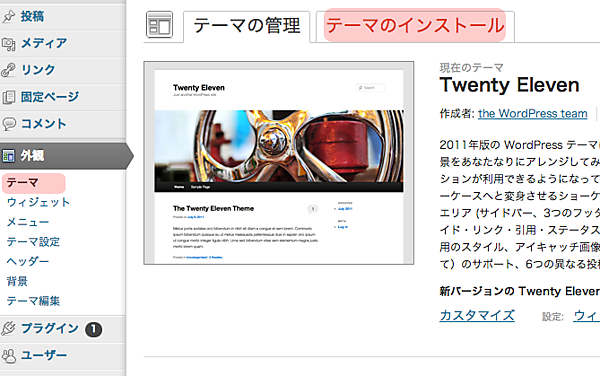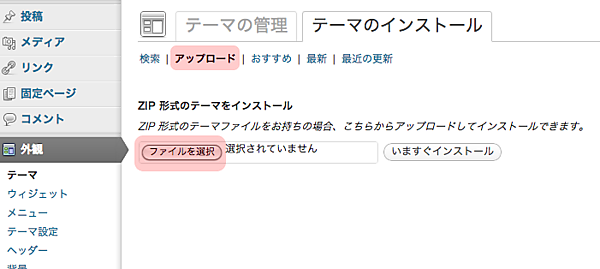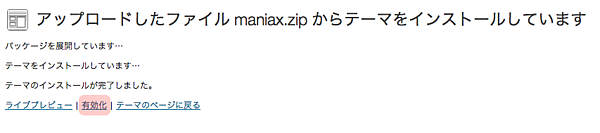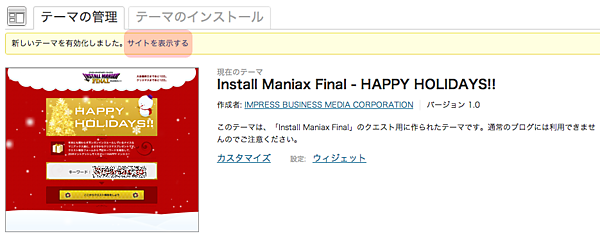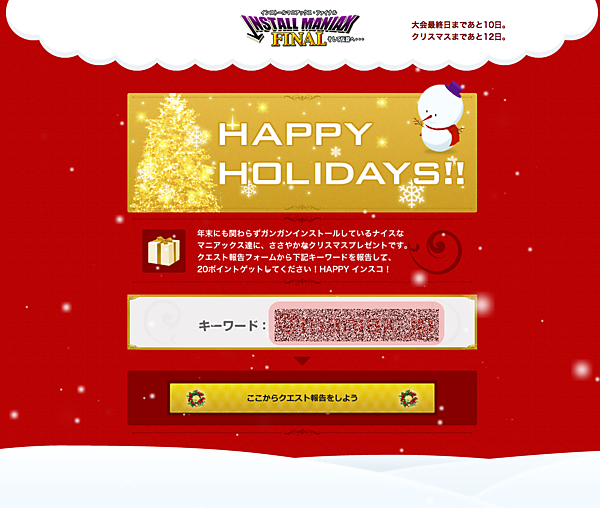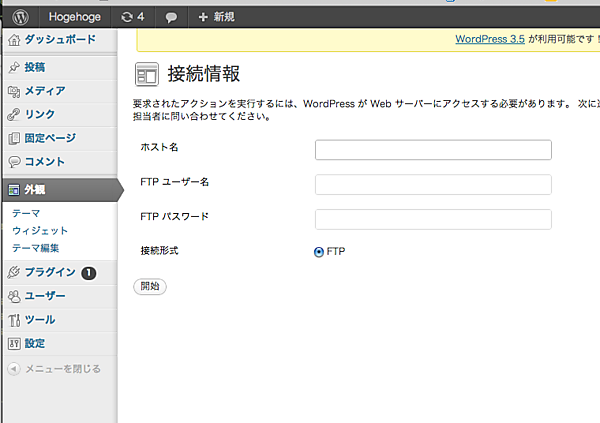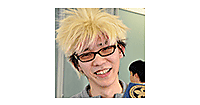クリスマスが近づいてきましたね。インストールマニアックスも、クリスマスイヴの2日前、12月22日でインストール報告を締め切ります。入賞を狙うチームは、そろそろ追い込みをかけるタイミングだと思いますが、いかがでしょうか。
さて、大会事務局では、そのクリスマスを前に新たなクエストを特別に用意しました。誰でもクリアできて、高ポイント、かつクリスマス気分が盛り上がるというナイスなクエストです。
入賞を狙う人もそうでない人も、クリスマスに明確な予定のある人もない人も、奮ってご参加いただき、一生忘れられない最高にインストールマニアックスなクリスマスにいたしましょう!
作業の概略
このクエストは高ポイントですが、以下のように手順はとても簡単です。
- 本クエスト専用のWordPressテーマを、大会公式サイトからダウンロード
- クエスト4か5(どちらでも結構です)でインストールしたWordpressの管理画面にログイン
- 管理画面から、ダウンロードしたテーマファイルをアップロード
- 変更したテーマに表示された「キーワード」を確認して、大会公式サイトで報告
おそらく、15分くらいでクリアできるのではないでしょうか。それでは、早速作業を始めましょう。
テーマのダウンロード
何はともあれ、インストールするテーマを大会サイトからダウンロードしましょう。下記URLをクリックすると、ZIPファイルのダウンロードが始まります。
→ クエスト専用WordPressテーマをダウンロード
ファイルサイズは、約470KBで、MD5チェックサムは、「e5cce399657b307d0e6df03a3f9a931b」です。これはファイルの信頼性を確認するための値です。MD5チェックサムの確認方法をご存じない方は、気にしなくて結構です。
ダウンロードしたファイル(「maniax.zip」)はZIP形式ですが、解凍せずにこのままにしておいてください。
WordPressの管理画面にログインする
次に、WordPressの管理画面にログインします。クエスト4かクエスト5でインストールしたWordPressのURLを覚えていますか?忘れてしまった場合は、大会サイトにログインした状態で、以下のURLにアクセスしてください。
→ 大会公式サイト:インストール報告のリスト
クエスト4、あるいは5をクリックすると報告したURLが表示されます。
クエスト4ではWindows Serverに、クエスト5ではLinuxにWordPressをインストールしましたが、どちらにテーマをインストールしても結果は同じなので、いずれかを選んでください。
※ちなみに、クエスト6を達成した方はそちらでもWordPressのテーマを変更していますが、そのWordPressのテーマをさらに変更しても、クエスト6が無効になることはありませんので、作業しやすい方を選んでいただいて結構です。
管理画面のURLは以下のようになります。
報告したURL/wp-admin
ログイン画面が表示されますので、IDとパスワードを入力して、ログインしてください。
テーマをアップロードする
それでは、先ほどダウンロードしたテーマファイルをアップロードしましょう。
- 左サイドメニューから「外観」>「テーマ」をクリックし、タブ「テーマのインストール」クリックします。
- タブ「テーマのインストール」の下に現れた「アップロード」をクリックします。
- 「ファイルを選択」をクリックし、ファイルダイアログから先ほどダウンロードした「maniax.zip」を選択し、「いますぐインストール」をクリックします。
- 「テーマのインストールが完了しました。」と表示されたのを確認して、「有効化」をクリックしてください。
- 無事、新しいテーマがインストールされました。「サイトを表示する」をクリックして、実際に適用されたテーマを見てみましょう。
キーワードを報告しよう
テーマが適用されていれば、画面中程にキーワードが表示されているはずです。これを大会サイトから報告しましょう。「ここからクエスト報告をしよう」をクリックして、フォームにキーワードを入力して報告してください。
見事20ポイント追加されたら、本クエストは完了です。おつかれさまでした!
上のスクリーンショットのように、テーマファイルをアップロードする際に、FTPの接続情報を求められることがあります。そのような場合、Wordpressの設定ファイル(wp-config.php)に、下記1行を加えて再度アップロードしてみてください。
define('FS_METHOD','direct');
テーマを適用すると、画面に雪が降ります。これは、マウスの動きに合わせて複雑な動きをします。雨は夜更け過ぎに・・的なクリスマス気分をどうぞお楽しみください。また、この画面にはイースターエッグが2つほど隠されています。興味のある方はぜひ探してみてください。まあ、1つはほぼ強制的に出現しますが・・・。
【参照リンク】
- この記事のキーワード